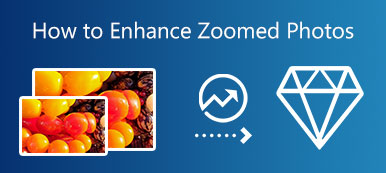Tämä viesti kertoo kolme ilmaista tapaa korjata matalaresoluutioisia kuvia ja tee HD-kuvia. Kun haluat muuttaa vanhat, epäselvät, tummat, pikselöityneet tai vaurioituneet valokuvasi teräväpiirtokuviksi, voit valita haluamasi valokuvan tehostimen tai kuvan skaalaus.
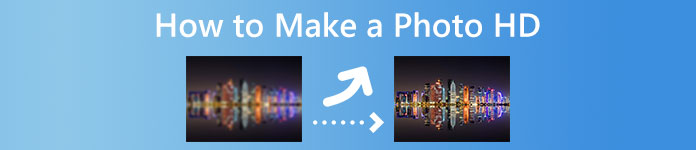
- Osa 1. Tee HD-valokuva verkossa ilmaiseksi
- Osa 2. Tee HD-kuva GIMP:llä
- Osa 3. Tee valokuvasta HD Adoben avulla
- Osa 4. HD-valokuvan tekemisen usein kysytyt kysymykset
Osa 1. Helppo tapa tehdä HD-valokuva verkossa ja ilmaiseksi
Sinun pitäisi tietää, että kuvan pikselien määrä on suoraan verrannollinen kuvan laatuun. Kun haluat tehdä tavallisesta valokuvasta HD-laatuisen, sinun tulee käyttää kuvankäsittelyohjelmaa pikselien lisäämiseen ja optimointiin.
Ilmainen kuvan parannin on helppokäyttöinen online-valokuvatehostin, jonka avulla voit lisätä kuvan tarkkuutta, parantaa värejä, vähentää kohinaa ja epäterävyyttä, lisätä terävyyttä, korostaa tarkennusta ja paljon muuta. Sen edistyneen AI-tekniikan avulla voit parantaa valokuvan resoluutiota ja tehdä niistä teräväpiirto helposti. Lisäksi sen syväoppimisalgoritmit voivat auttaa korjaamaan vanhan kuvan ja muuttamaan sen HD:ksi.

Vaihe 1Kun haluat lisätä kuvan tarkkuutta ja tehdä valokuvan HD:ksi, voit navigoida tähän Ilmainen kuvan parannin verkkosivustollasi selaimissasi, kuten Chromessa, Firefoxissa, Edgessä tai Safarissa. Kun pääset sivulle, voit napsauttaa Lataa valokuvasi -painiketta selataksesi ja ladataksesi kuvan. Tämä ilmainen valokuvatehostin tukee kaikkia yleisesti käytettyjä kuvamuotoja, mukaan lukien JPG, JPEG, PNG, BMP, TIF ja TIFF.

Vaihe 2Kun valokuva ladataan, tämä Free Image Upscaler lisää automaattisesti kuvan resoluutiota, poistaa taustakohinaa, terävöittää sumentunutta tilaa ja tekee muita toimintoja sen optimoimiseksi.
Vaihe 3Voit tehdä HD-kuvan helposti valitsemalla 2x, 4x, 6x tai 8x. Suurennos tarpeidesi perusteella. Näet alkuperäisen ja parannetun kuvan ja niihin liittyvät resoluutiot.

Vaihe 4Tämä ilmainen valokuvatehostin voi parantaa kuvan resoluutiota, suurentaa sen kokoa ja tehdä siitä optimaalisen pikselitiheyden. Kun olet tyytyväinen ulostulon HD-kuvaan, voit napsauttaa Säästä -painiketta tallentaaksesi sen tietokoneellesi.
Osa 2. Kuinka tehdä kuvasta korkeampi resoluutio GIMP:llä
GIMP on ilmainen ja avoimen lähdekoodin kuvankäsittelyohjelma, jonka avulla voit lisätä kuvan resoluutiota ja tehdä yleisestä SD-kuvasta HD-laatua. Se on monialustainen valokuvien resoluution lisääjä, joka tukee Windowsia, macOS:ää ja Linuxia. Voit asentaa sen ilmaiseksi tietokoneellesi ja tehdä HD-kuvan seuraamalla alla olevia ohjeita.
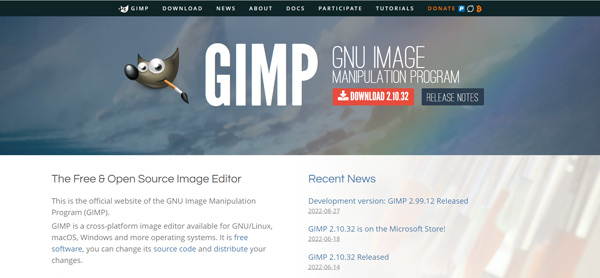
Vaihe 1Avaa GIMP, napsauta yläreunaa filee -valikko ja valitse sitten avoin vaihtoehto valita ja tuoda kuvatiedostosi siihen. Täällä voit myös vetää ja pudottaa kuvaasi lisäämistä varten.
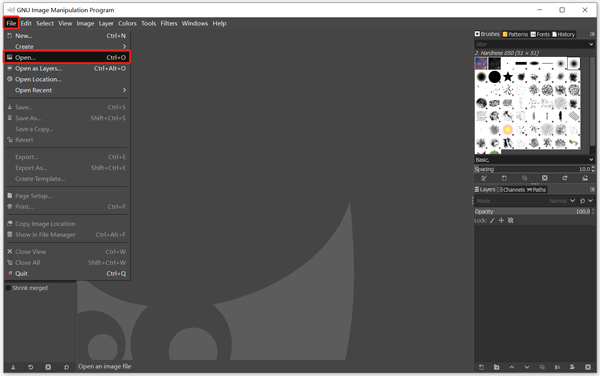
Vaihe 2Kun kuvasi on ladattu GIMPiin, napsauta Kuva valikko ja siirry sitten kohtaan Skaalaa kuva. Ponnahdusikkunassa Scale Image -ikkunassa voit vapaasti suurentaa kuvan resoluutiota, säätää sen leveyttä ja korkeutta sekä mukauttaa valokuvan laatua tarpeidesi mukaan.
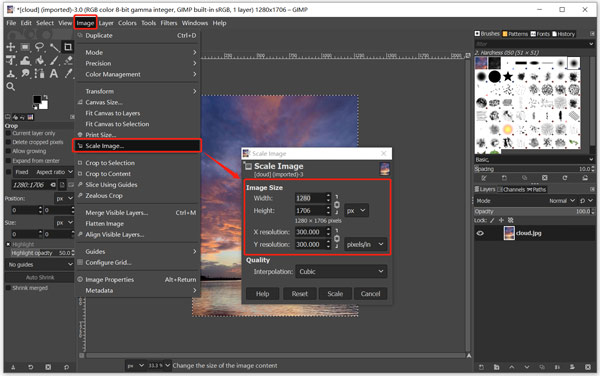
Vaihe 3 Kun olet parantanut kuvaa, voit napsauttaa filee valikkoa ja käytä sitten sitä Säästä ominaisuus tallentaaksesi tämän HD-kuvan tietokoneellesi.
Osa 3. High Definition -valokuvan tekeminen Adobe Expressillä
Kun haluat muokata valokuvaa ja tehdä siitä korkeamman resoluution, voit luottaa kuuluisaan kuvankäsittelyohjelmaan, Adobe Photoshopiin. Ottaen huomioon, että Photoshop ei ole ilmainen kuvien muokkaustyökalu ja sen käyttö on monimutkaista, esittelemme tässä sen ilmaisen verkkoversion, adobe express sinulle. Se on Ilmainen kuvanmuokkaus työkalu, jolla voit helposti muuttaa valokuvasi resoluutiota ja päivittää sen HD:ksi. Joten voit käyttää sitä lisää valokuvan resoluutiota verkossa ilmaiseksi.
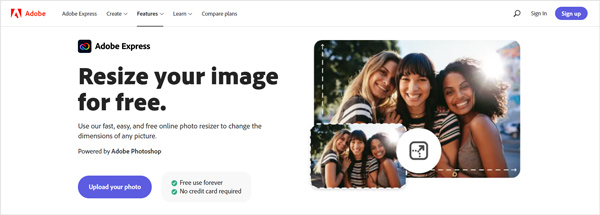
Vaihe 1Avaa verkkoselain, etsi ja siirry sitten Adobe Expressiin Muuta kuvan kokoa ilmaiseksi sivu. Klikkaa Lataa valokuvasi -painiketta ja valitse sitten Selaa laitteellasi lisätäksesi kuvatiedoston.
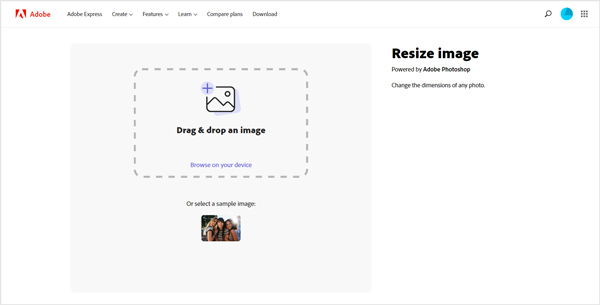
Vaihe 2Kun valokuvasi on ladattu, voit valita sopivan resoluution avattavasta luettelosta Muuta kokoa varten. Voit tehdä HD-kuvan nopeasti valitsemalla Mittatilaus -vaihtoehto ja anna sitten tietty leveys ja korkeus. Adobe Expressin avulla voit nostaa valokuvan resoluution jopa 6000 x 6000 pikseliin.
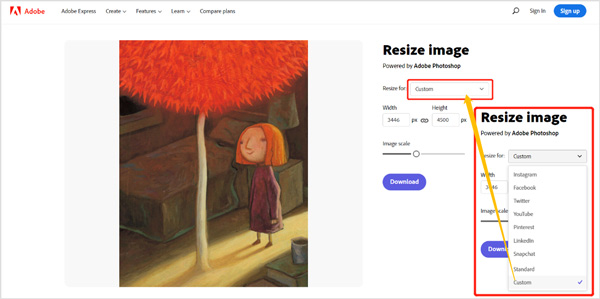
Vaihe 3 Kun olet lisännyt kuvan resoluutiota ja tehnyt kuvasta HD, voit napsauttaa Lataa -painiketta tallentaaksesi tämän parannetun kuvatiedoston laitteellesi. Sinun on kirjauduttava sisään tilille jatkaaksesi kuvan lataamista. Napsauta tästä saadaksesi ohjeet tee korkearesoluutioinen kuva Photoshopissa.
Osa 4. HD-valokuvan tekemisen usein kysytyt kysymykset
Kysymys 1. Kuinka tehdä HD-valokuva Android-puhelimella?
Android-käyttäjänä, kun haluat muuttaa kuvan resoluutiota, voit luottaa Google Kuviin tai joihinkin kolmannen osapuolen kuvankäsittelyohjelmiin. Voit avata valokuvasi Google Kuvat -sovelluksessa, napauttaa Muokkaa-painiketta ja parantaa kuvan laatua sen Paranna-toiminnolla.
Kysymys 2. Voinko korjata sumean kuvan iPhonessani ilmaiseksi?
iOS sisältää joitain sisäänrakennettuja muokkausominaisuuksia, joiden avulla voit muokata valokuvia ja videoita suoraan iPhonessa tai iPadissa. Kun haluat korjata epäselvän kuvan, voit avata sen, napauttaa Muokkaa-painiketta ja säätää sitten Terävyyttä ja käyttää muita parannusvaihtoehtoja epäselvän kuvan korjaamiseen.
Kysymys 3. Kuinka suurentaa valokuva ilmaiseksi ja tehdä siitä HD-laatuinen Macissa?
Kun haluat muuttaa kuvan kokoa ja lisätä sen resoluutiota Macissa, voit kokeilla esiasennettua esikatselusovellusta. Kun olet avannut kuvan esikatselulla, voit napsauttaa Näytä merkintätyökalupalkki ja sitten käyttää sen Säädä kokoa -ominaisuutta suurentaaksesi sen resoluutiota.
Yhteenveto
Tämä viesti suosittelee kolmea ilmaista HD-kuvan tehostajaa valokuvien tarkkuuden lisäämiseksi helposti. Lisää kysymyksiä aiheesta kuinka tehdä HD-kuva, voit jättää meille viestin.